![]() Выполните вход в приложение Web Image Monitor.
Выполните вход в приложение Web Image Monitor.
Информацию о входе в систему см. в руководстве "Подсоединение аппарата/Настройки системы" .
![]() Выберите команду [Job] в меню [Status/Information].
Выберите команду [Job] в меню [Status/Information].
![]() Нажмите кнопку [Web Printing Tool].
Нажмите кнопку [Web Printing Tool].
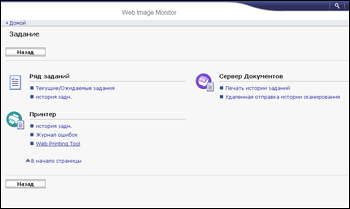
При первоначальном доступе к предложению Web Printing Tool будет отображено предупреждающее сообщение в отношении опасности использования элементов Active X.
![]() Следуя предложению веб-браузера, разрешите использование заблокированного содержимого.
Следуя предложению веб-браузера, разрешите использование заблокированного содержимого.
Будет отображено диалоговое окно с предупреждением о сертификатах Java.
![]() Установите флажок [Always trust content from this publisher.] (Всегда доверять контенту этого издателя).
Установите флажок [Always trust content from this publisher.] (Всегда доверять контенту этого издателя).
Доступ к приложению Web Printing Tool можно получить, не устанавливая этот флажок. В таком случае это диалоговое окно будет появляться при каждом запуске приложения Web Printing Tool.
![]() Щелкните на [Run] (Запуск).
Щелкните на [Run] (Запуск).
Отображается главная страница Web Printing Tool.
![]()
Если сертификаты, связанные с апплетами Java, не активированы, выберите значок "Java" на панели управления и выясните, установлены ли следующие параметры:
Позволить пользователю выдавать разрешения для подписанного содержания
Позволить пользователю выдавать разрешения для содержания из непроверенного источника
Web Printing Tool не изменяет языка настроек этого аппарата. При необходимости, измените язык с помощью веб-браузера.
